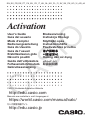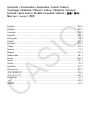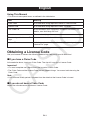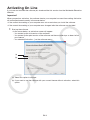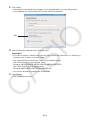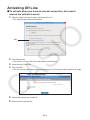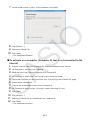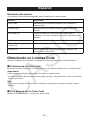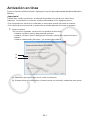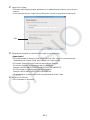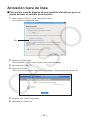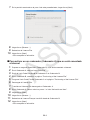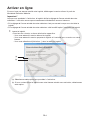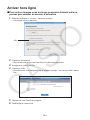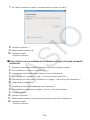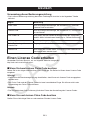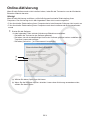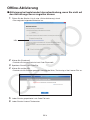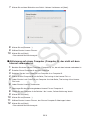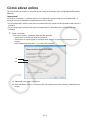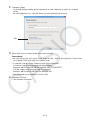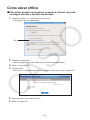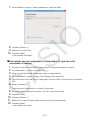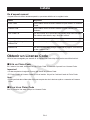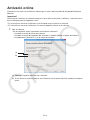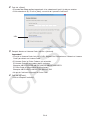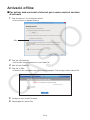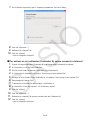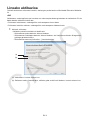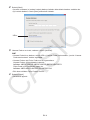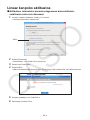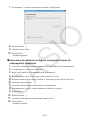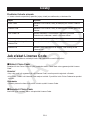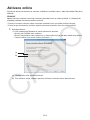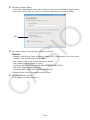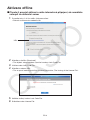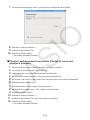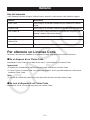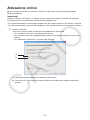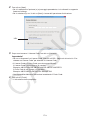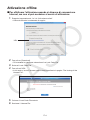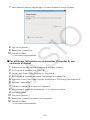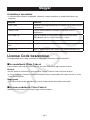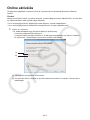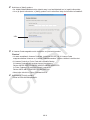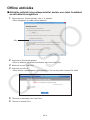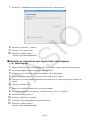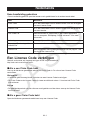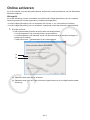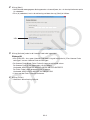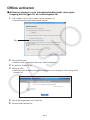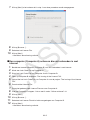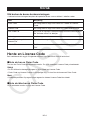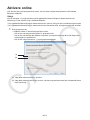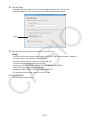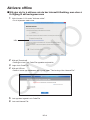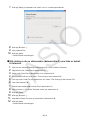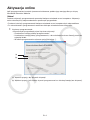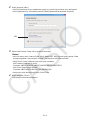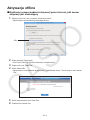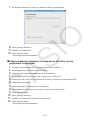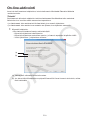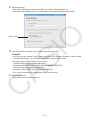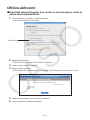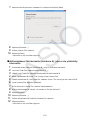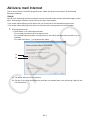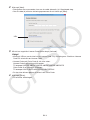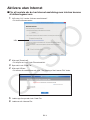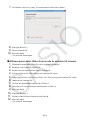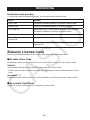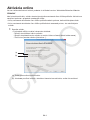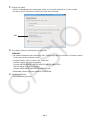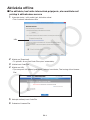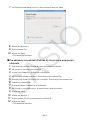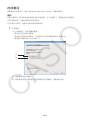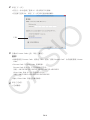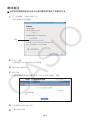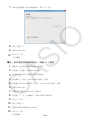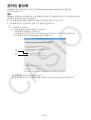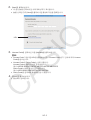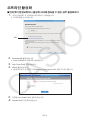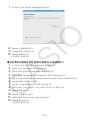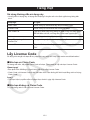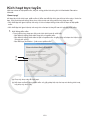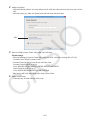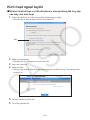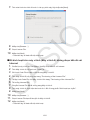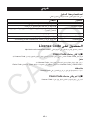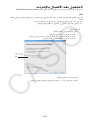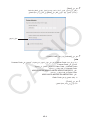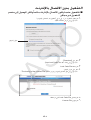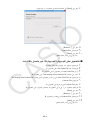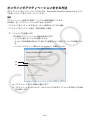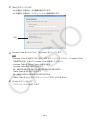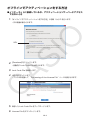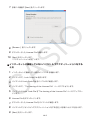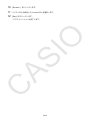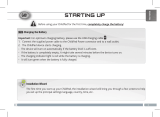Pagina laadt ...
Pagina laadt ...
Pagina laadt ...
Pagina laadt ...
Pagina laadt ...
Pagina laadt ...
Pagina laadt ...
Pagina laadt ...
Pagina laadt ...
Pagina laadt ...
Pagina laadt ...
Pagina laadt ...
Pagina laadt ...
Pagina laadt ...
Pagina laadt ...
Pagina laadt ...
Pagina laadt ...
Pagina laadt ...
Pagina laadt ...
Pagina laadt ...
Pagina laadt ...
Pagina laadt ...
Pagina laadt ...
Pagina laadt ...
Pagina laadt ...
Pagina laadt ...
Pagina laadt ...
Pagina laadt ...
Pagina laadt ...
Pagina laadt ...
Pagina laadt ...
Pagina laadt ...
Pagina laadt ...
Pagina laadt ...
Pagina laadt ...
Pagina laadt ...
Pagina laadt ...
Pagina laadt ...
Pagina laadt ...
Pagina laadt ...
Pagina laadt ...
Pagina laadt ...
Pagina laadt ...
Pagina laadt ...
Pagina laadt ...
Pagina laadt ...
Pagina laadt ...
Pagina laadt ...
Pagina laadt ...
Pagina laadt ...
Pagina laadt ...
Pagina laadt ...

NL-1
Nederlands
Deze handleiding gebruiken
• Deze handleiding gebruikt speciale termen zoals gedefinieerd in de onderstaande tabel.
Term Betekenis
Claim Code Er is een tekenreeks van 25 tekens vereist voor het verkrijgen
van een License Code.
License Code Er is een tekenreeks van 32 tekens vereist voor het verifiëren
van een licentie.
Lock Code File Een bestand dat is opgenomen in de hardwaregegevens
van uw computer. Raadpleeg “Offline activeren” voor meer
informatie.
Activering Het eigenlijke verifiëren van een licentie.
De pagina “The Issuing of the
License File”
Ga naar de site voor offline activering.
License File Een bestand dat kan worden gedownload van de pagina “The
Issuing of the License File”.
Een License Code verkrijgen
Gebruik uw browser om toegang te krijgen tot de volgende website:
http://edu.casio.com/all/activation/.
k Als u een Claim Code hebt
Voer op de hierboven genoemde website uw Claim Code in. De site zal een License Code
verstrekken.
Belangrijk!
• U moet de gebruikersregistratie voltooien om een License Code te verkrijgen.
• De Claim Code en de License Code zijn twee verschillende zaken. U kunt met de Claim Code
niet activeren.
Let op
• De geldigheidsperiode van de software wordt geteld vanaf de datum waarop de License Code
wordt verstrekt.
k Als u geen Claim Code hebt
Open de hierboven genoemde website en koop een License Code.

NL-2
Online activeren
Als u de software nog niet hebt geïnstalleerd, downloadt u de evaluatieversie van de Worldwide
Education Website.
Belangrijk!
Als u een activering uitvoert, controleert de software de huidige tijdinstelling van uw computer.
Activering wordt niet correct uitgevoerd in onderstaande gevallen.
• Als de huidige tijdinstelling van uw computer niet correct is, als u de software installeert
• Als de huidige tijdinstelling van uw computer is gewijzigd, nadat de software is geïnstalleerd
1. Start de software.
• In de onderstaande gevallen verschijnt een activeringsscherm.
- U wordt opgestart in de evaluatieversie van de software.
- U wordt opgestart in de betaalde versie van de software en er resteren 30 dagen of
minder op uw licentie.
- U hebt [Activation...] geselecteerd in het softwaremenu.
(a)
(b)
(a) Selecteer deze optie om te activeren.
(b) Selecteer deze optie als u de software wilt gebruiken met uw huidige licentie zonder
activering.

NL-3
2. Klik op [Next].
• Het hieronder weergegeven dialoogvenster zal verschijnen, als u in de stap hierboven optie
(a) selecteert.
• Als u (b) selecteert, kunt u de activering verlaten door op [Next] te klikken.
URL
3. Klik op [Activate] nadat u de License Code hebt ingevoerd.
Belangrijk!
• Klik op de URL, als u geen License Code hebt. Volg de instructies bij “Een License Code
verkrijgen” om een License Code te verkrijgen.
• De License Code en de Claim Code zijn twee verschillende zaken.
De License Code is een tekenreeks van 32 tekens.
Voorbeeld: ABCDE-ABCDE-ABCDE-ABCDE-ABCDE-ABCDEFG
De Claim Code is een tekenreeks van 25 tekens.
Voorbeeld: ABCD-ABCD-ABCDEFGH-ABCDEFGHI
• U kunt met de Claim Code niet activeren.
4. Klik op [Finish].
• Hiermee is de activering voltooid.

NL-4
Offline activeren
k Activeren wanneer u een internetverbinding hebt, maar geen
toegang kunt krijgen tot de activeringsserver
1. Voer stappen 1 tot en met 3 onder “Online activeren” uit.
• Hiermee verschijnt het onderstaande scherm.
URL
2. Klik op [Download].
• Hierdoor wordt automatisch een Lock Code File gemaakt.
3. Sla het Lock Code File op.
4. Klik op de URL.
• Hiermee wordt uw webbrowser gestart and gaat u naar de pagina “The Issuing of the
License File”.
5. Upload het opgeslagen Lock Code File.
6. Download het License File.

NL-5
7. Klik op [Next] in het scherm dat in stap 1 van deze procedure wordt weergegeven.
8. Klik op [Browse…].
9. Selecteer het License File.
10. Klik op [Next].
• Hiermee is de activering voltooid.
k Een computer (Computer A) activeren die niet verbonden is met
internet
1. Bereid een tweede computer (Computer B) voor die verbonden is met internet.
2. Maak een Lock Code File op Computer A.
3. Stuur het Lock Code File van Computer A naar Computer B.
4. Open op Computer B de pagina “The Issuing of the License File”.
5. Upload the het Lock Code File van Computer A naar de pagina “The Issuing of the License
File”.
6. Download het License File.
7. Draag het gedownloade License File over naar Computer A.
8. Voer op Computer A stappen 1 tot en met 3 onder “Online activeren” uit.
9. Klik op [Next].
10. Klik op [Browse…].
11. Selecteer het License File dat u hebt overgedragen van Computer B.
12. Klik op [Next].
• Hiermee is de activering voltooid.
Pagina laadt ...
Pagina laadt ...
Pagina laadt ...
Pagina laadt ...
Pagina laadt ...
Pagina laadt ...
Pagina laadt ...
Pagina laadt ...
Pagina laadt ...
Pagina laadt ...
Pagina laadt ...
Pagina laadt ...
Pagina laadt ...
Pagina laadt ...
Pagina laadt ...
Pagina laadt ...
Pagina laadt ...
Pagina laadt ...
Pagina laadt ...
Pagina laadt ...
Pagina laadt ...
Pagina laadt ...
Pagina laadt ...
Pagina laadt ...
Pagina laadt ...
Pagina laadt ...
Pagina laadt ...
Pagina laadt ...
Pagina laadt ...
Pagina laadt ...
Pagina laadt ...
Pagina laadt ...
Pagina laadt ...
Pagina laadt ...
Pagina laadt ...
Pagina laadt ...
Pagina laadt ...
Pagina laadt ...
Pagina laadt ...
Pagina laadt ...
Pagina laadt ...
Pagina laadt ...
Pagina laadt ...
Pagina laadt ...
Pagina laadt ...
Pagina laadt ...
Pagina laadt ...
Pagina laadt ...
Pagina laadt ...
Pagina laadt ...
Pagina laadt ...
Pagina laadt ...
Pagina laadt ...
Pagina laadt ...
Pagina laadt ...
Documenttranscriptie
Nederlands Deze handleiding gebruiken • Deze handleiding gebruikt speciale termen zoals gedefinieerd in de onderstaande tabel. Term Betekenis Claim Code Er is een tekenreeks van 25 tekens vereist voor het verkrijgen van een License Code. License Code Er is een tekenreeks van 32 tekens vereist voor het verifiëren van een licentie. Lock Code File Een bestand dat is opgenomen in de hardwaregegevens van uw computer. Raadpleeg “Offline activeren” voor meer informatie. Activering Het eigenlijke verifiëren van een licentie. De pagina “The Issuing of the License File” Ga naar de site voor offline activering. License File Een bestand dat kan worden gedownload van de pagina “The Issuing of the License File”. Een License Code verkrijgen Gebruik uw browser om toegang te krijgen tot de volgende website: http://edu.casio.com/all/activation/. k Als u een Claim Code hebt Voer op de hierboven genoemde website uw Claim Code in. De site zal een License Code verstrekken. Belangrijk! • U moet de gebruikersregistratie voltooien om een License Code te verkrijgen. • De Claim Code en de License Code zijn twee verschillende zaken. U kunt met de Claim Code niet activeren. Let op • De geldigheidsperiode van de software wordt geteld vanaf de datum waarop de License Code wordt verstrekt. k Als u geen Claim Code hebt Open de hierboven genoemde website en koop een License Code. NL-1 Online activeren Als u de software nog niet hebt geïnstalleerd, downloadt u de evaluatieversie van de Worldwide Education Website. Belangrijk! Als u een activering uitvoert, controleert de software de huidige tijdinstelling van uw computer. Activering wordt niet correct uitgevoerd in onderstaande gevallen. • Als de huidige tijdinstelling van uw computer niet correct is, als u de software installeert • Als de huidige tijdinstelling van uw computer is gewijzigd, nadat de software is geïnstalleerd 1. Start de software. • In de onderstaande gevallen verschijnt een activeringsscherm. - U wordt opgestart in de evaluatieversie van de software. - U wordt opgestart in de betaalde versie van de software en er resteren 30 dagen of minder op uw licentie. - U hebt [Activation...] geselecteerd in het softwaremenu. (a) (b) (a) Selecteer deze optie om te activeren. (b) Selecteer deze optie als u de software wilt gebruiken met uw huidige licentie zonder activering. NL-2 2. Klik op [Next]. • Het hieronder weergegeven dialoogvenster zal verschijnen, als u in de stap hierboven optie (a) selecteert. • Als u (b) selecteert, kunt u de activering verlaten door op [Next] te klikken. URL 3. Klik op [Activate] nadat u de License Code hebt ingevoerd. Belangrijk! • Klik op de URL, als u geen License Code hebt. Volg de instructies bij “Een License Code verkrijgen” om een License Code te verkrijgen. • De License Code en de Claim Code zijn twee verschillende zaken. De License Code is een tekenreeks van 32 tekens. Voorbeeld: ABCDE-ABCDE-ABCDE-ABCDE-ABCDE-ABCDEFG De Claim Code is een tekenreeks van 25 tekens. Voorbeeld: ABCD-ABCD-ABCDEFGH-ABCDEFGHI • U kunt met de Claim Code niet activeren. 4. Klik op [Finish]. • Hiermee is de activering voltooid. NL-3 Offline activeren k Activeren wanneer u een internetverbinding hebt, maar geen toegang kunt krijgen tot de activeringsserver 1. Voer stappen 1 tot en met 3 onder “Online activeren” uit. • Hiermee verschijnt het onderstaande scherm. URL 2. Klik op [Download]. • Hierdoor wordt automatisch een Lock Code File gemaakt. 3. 4. Sla het Lock Code File op. 5. 6. Upload het opgeslagen Lock Code File. Klik op de URL. • Hiermee wordt uw webbrowser gestart and gaat u naar de pagina “The Issuing of the License File”. Download het License File. NL-4 7. 8. 9. 10. Klik op [Next] in het scherm dat in stap 1 van deze procedure wordt weergegeven. Klik op [Browse…]. Selecteer het License File. Klik op [Next]. • Hiermee is de activering voltooid. k Een computer (Computer A) activeren die niet verbonden is met internet 1. 2. 3. 4. 5. 6. 7. 8. 9. 10. 11. 12. Bereid een tweede computer (Computer B) voor die verbonden is met internet. Maak een Lock Code File op Computer A. Stuur het Lock Code File van Computer A naar Computer B. Open op Computer B de pagina “The Issuing of the License File”. Upload the het Lock Code File van Computer A naar de pagina “The Issuing of the License File”. Download het License File. Draag het gedownloade License File over naar Computer A. Voer op Computer A stappen 1 tot en met 3 onder “Online activeren” uit. Klik op [Next]. Klik op [Browse…]. Selecteer het License File dat u hebt overgedragen van Computer B. Klik op [Next]. • Hiermee is de activering voltooid. NL-5-
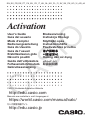 1
1
-
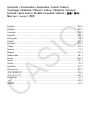 2
2
-
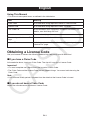 3
3
-
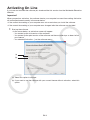 4
4
-
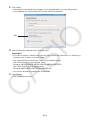 5
5
-
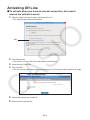 6
6
-
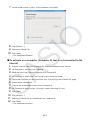 7
7
-
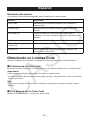 8
8
-
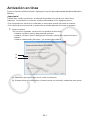 9
9
-
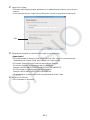 10
10
-
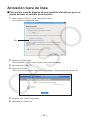 11
11
-
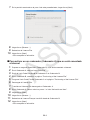 12
12
-
 13
13
-
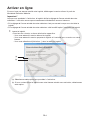 14
14
-
 15
15
-
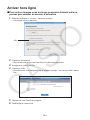 16
16
-
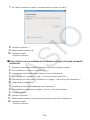 17
17
-
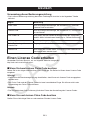 18
18
-
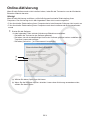 19
19
-
 20
20
-
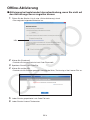 21
21
-
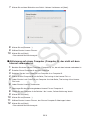 22
22
-
 23
23
-
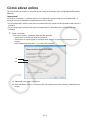 24
24
-
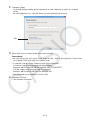 25
25
-
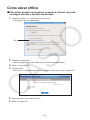 26
26
-
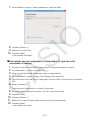 27
27
-
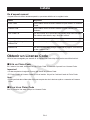 28
28
-
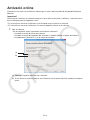 29
29
-
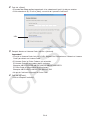 30
30
-
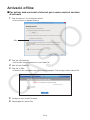 31
31
-
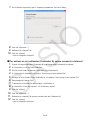 32
32
-
 33
33
-
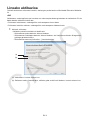 34
34
-
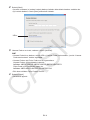 35
35
-
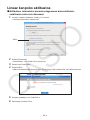 36
36
-
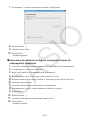 37
37
-
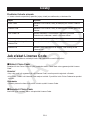 38
38
-
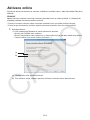 39
39
-
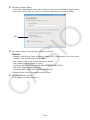 40
40
-
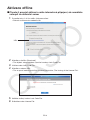 41
41
-
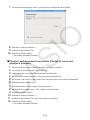 42
42
-
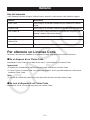 43
43
-
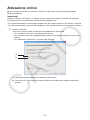 44
44
-
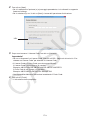 45
45
-
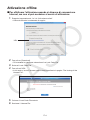 46
46
-
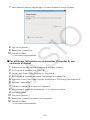 47
47
-
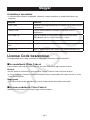 48
48
-
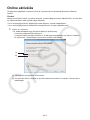 49
49
-
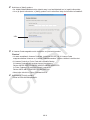 50
50
-
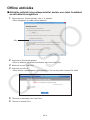 51
51
-
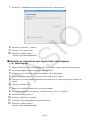 52
52
-
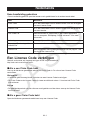 53
53
-
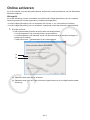 54
54
-
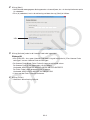 55
55
-
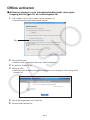 56
56
-
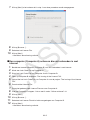 57
57
-
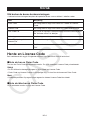 58
58
-
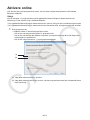 59
59
-
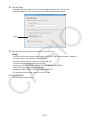 60
60
-
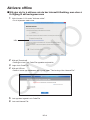 61
61
-
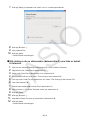 62
62
-
 63
63
-
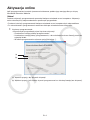 64
64
-
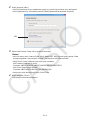 65
65
-
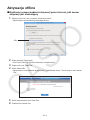 66
66
-
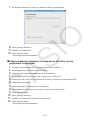 67
67
-
 68
68
-
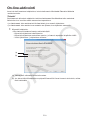 69
69
-
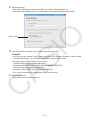 70
70
-
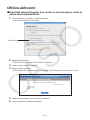 71
71
-
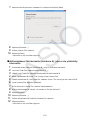 72
72
-
 73
73
-
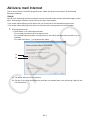 74
74
-
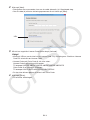 75
75
-
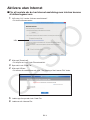 76
76
-
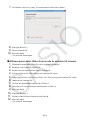 77
77
-
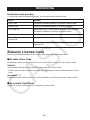 78
78
-
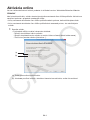 79
79
-
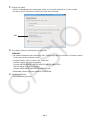 80
80
-
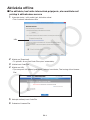 81
81
-
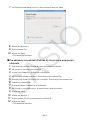 82
82
-
 83
83
-
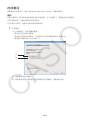 84
84
-
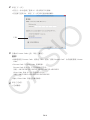 85
85
-
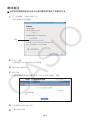 86
86
-
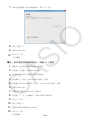 87
87
-
 88
88
-
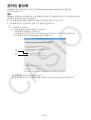 89
89
-
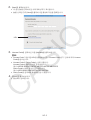 90
90
-
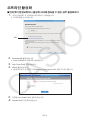 91
91
-
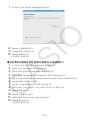 92
92
-
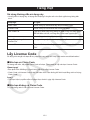 93
93
-
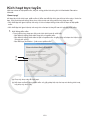 94
94
-
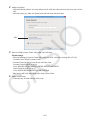 95
95
-
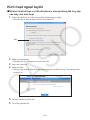 96
96
-
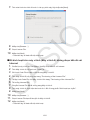 97
97
-
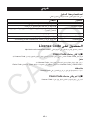 98
98
-
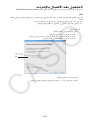 99
99
-
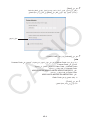 100
100
-
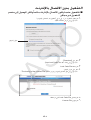 101
101
-
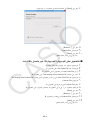 102
102
-
 103
103
-
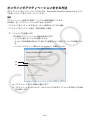 104
104
-
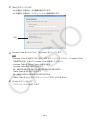 105
105
-
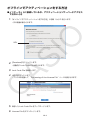 106
106
-
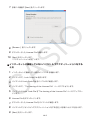 107
107
-
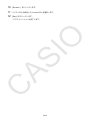 108
108
-
 109
109
-
 110
110
-
 111
111
-
 112
112
in andere talen
- English: Casio Activation Owner's manual
- italiano: Casio Activation Manuale del proprietario
- français: Casio Activation Le manuel du propriétaire
- español: Casio Activation El manual del propietario
- Deutsch: Casio Activation Bedienungsanleitung
- português: Casio Activation Manual do proprietário
- slovenčina: Casio Activation Návod na obsluhu
- suomi: Casio Activation Omistajan opas
- čeština: Casio Activation Návod k obsluze
- 日本語: Casio Activation 取扱説明書
- svenska: Casio Activation Bruksanvisning
- polski: Casio Activation Instrukcja obsługi